Différences entre versions de « Ajouter une image à une signature de messagerie OWA »
| Ligne 9 : | Ligne 9 : | ||
<br><br/> | <br><br/> | ||
1- Depuis votre navigateur internet choisissez l'image que vous voulez copier en faisant un clique droit et copier. | 1- Depuis votre navigateur internet choisissez l'image que vous voulez copier en faisant un clique droit et copier. | ||
| − | + | <br><br/> | |
[[Fichier:copier.png]] | [[Fichier:copier.png]] | ||
<br><br/> | <br><br/> | ||
| Ligne 20 : | Ligne 20 : | ||
[[Fichier:Owa_settings.png]] | [[Fichier:Owa_settings.png]] | ||
<br><br/> | <br><br/> | ||
| − | - Ne pas oubliez de cocher la case '''Ajouter automatiquement ma signature aux messages envoyés''' | + | - Ne pas oubliez de cocher la case '''Ajouter automatiquement ma signature aux messages envoyés''' et de cliquer sur le bouton enregistrer. |
<br><br/> | <br><br/> | ||
- Comme vous pouvez le voir sur la capture de test notre image est bien intégrée à la signature. | - Comme vous pouvez le voir sur la capture de test notre image est bien intégrée à la signature. | ||
Version du 11 octobre 2018 à 17:18
Introduction
OWA n'a pas de fonction native pour ajouter une image à une signature électronique mais vous pouvez quand même suivre la procédure de contournement ci-dessous mais cela nécessite que :
l'image que vous souhaitez utiliser soit trouvée sur Internet, et non sur votre ordinateur local. l'image possède une URL unique. (ex: exemple.com/images/votre_image) l'image est accessible au public et ne nécessite pas de nom d'utilisateur et mot de passe pour afficher
Démarche à suivre
1- Depuis votre navigateur internet choisissez l'image que vous voulez copier en faisant un clique droit et copier.
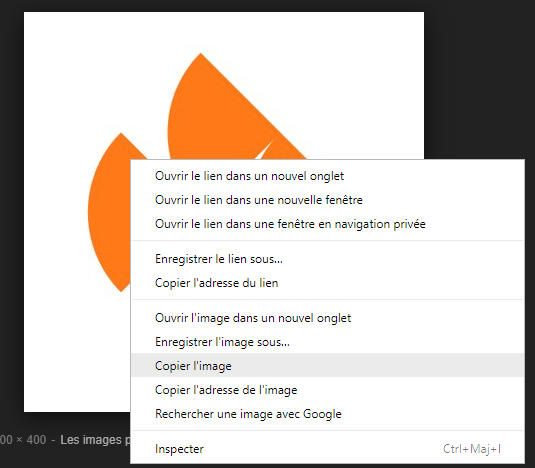
2- Ouvrir OWA, cliquez sur l’engrenage et allez dans Options --> Paramètres
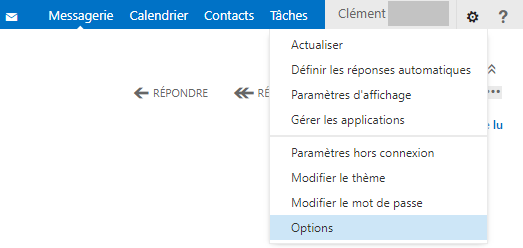
- cliquez sur l'onglet Paramètres et faites un Coller (en utilisant Ctrl + v) dans l'encadré signature de messagerie électronique.
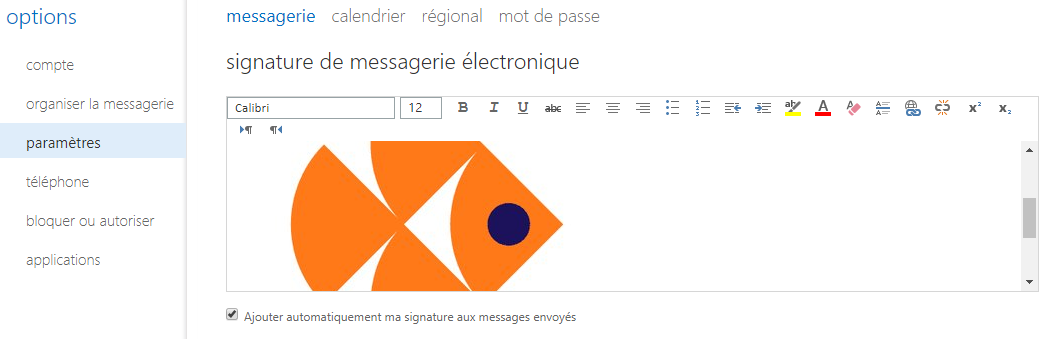
- Ne pas oubliez de cocher la case Ajouter automatiquement ma signature aux messages envoyés et de cliquer sur le bouton enregistrer.
- Comme vous pouvez le voir sur la capture de test notre image est bien intégrée à la signature.
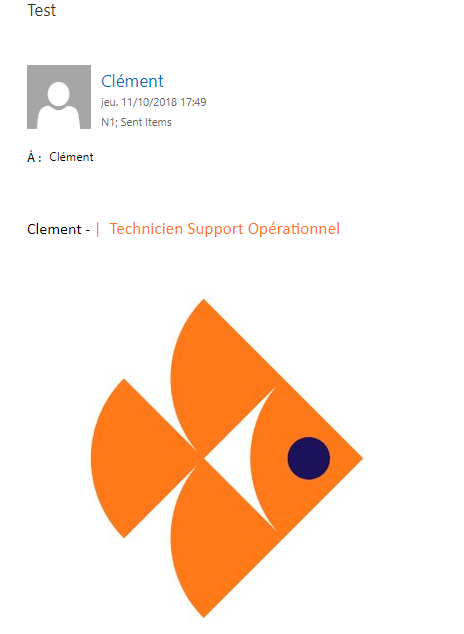
Cet article vous a semblé utile ?
Activer l'actualisation automatique des commentaires